PassCue Windows Password Recovery Recenzja i alternatywa
Chociaż Windows obsługuje puste hasło, Microsoft sugeruje użytkownikom skonfigurowanie haseł do swoich kont logowania. Każda moneta ma dwie strony. Podobnie jak hasło Windows. Gdy zapomnisz hasła logowania, zostaniesz zablokowany na swoim komputerze i nie będziesz miał dostępu do wszystkich dokumentów. Na szczęście istnieje oprogramowanie, które pomaga odzyskać zapomniane hasła Windows, takie jak PassCue Windows Password Recovery. Ta recenzja pozwoli Ci podjąć najlepszą decyzję.
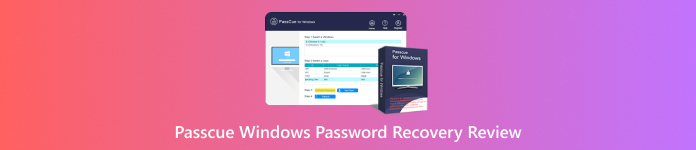
W tym artykule:
Część 1: Czym jest PassCue Windows Password Recovery
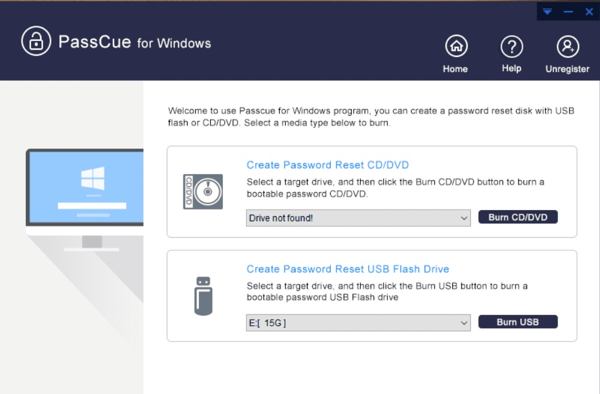
Jak wskazuje nazwa, PassCue Windows Password Recovery to poręczny program do odzyskiwania haseł połączonych z systemem Windows. W przeciwieństwie do typowych rozwiązań nie wymaga umiejętności technicznych ani innych warunków wstępnych. Co ważniejsze, nie przerwie on istniejących danych na dysku twardym.
Główne funkcje PassCue Windows Password Recovery
1. Zresetuj hasła do kont lokalnych na komputerach PC.
2. Zresetuj hasła administratora i innych użytkowników.
3. Utwórz dysk startowy za pomocą płyty CD, DVD lub nośnika USB.
4. Obsługa komputerów opartych na UEFI.
5. Używaj hasła do konta Microsoft w systemie Windows 10/8.
6. Utwórz nowe konta lokalne bez logowania.
7. Zgodność z systemami Windows 10/8/8.1/7/XP.
8. Zresetuj hasło logowania w systemach Windows Server 2016/2012/2008.
Cena PassCue Windows Password Recovery
Chociaż możesz pobrać PassCue Windows Password Recovery z oficjalnej strony internetowej za darmo, nie jest to freeware. Innymi słowy, musisz kupić licencję, aby uzyskać pełną wersję. Licencja Personal kosztuje $35.95 dla maksymalnie 3 komputerów. Licencja Business kosztuje $95.95 dla nieograniczonej liczby komputerów.
Część 2: Przegląd odzyskiwania hasła PassCue Windows
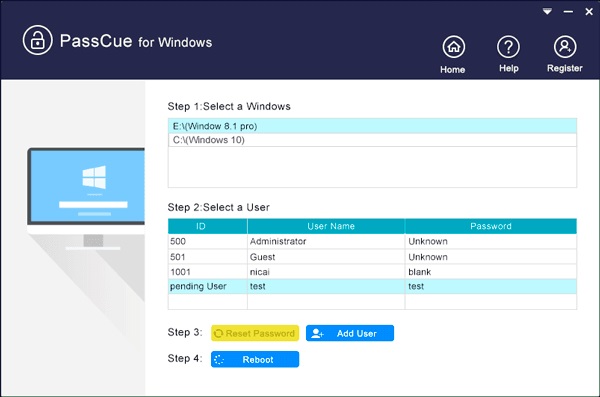
Recenzja użytkownika
Softpedia
PassCue Windows Password Recovery to przydatna aplikacja, która umożliwia odzyskanie dostępu do kont Windows w przypadku ich utraty lub zapomniałeś hasła. Umożliwia tworzenie i używanie urządzenia rozruchowego. Proces jest prosty i intuicyjny dla wszystkich użytkowników, niezależnie od umiejętności technicznych.
Zaufaj pilotowi
Kupiłem oprogramowanie, aby pomóc mi odzyskać utracone hasło do systemu Windows 7. Nie zadziałało za pierwszym razem, więc spróbowałem drugi raz i udało się. Poprosiłem o poradę, gdy się nie udało, ale firma nie odpowiedziała na adres e-mail pomocy technicznej.
Capterra
Nie kupuj oprogramowania. Nie zapewnia ono wsparcia ani zwrotu pieniędzy, jeśli nie działa.
Nasza recenzja
Plusy
- Aplikacja PassCue Windows Password Recovery jest łatwa w użyciu.
- Potrafi resetować hasła użytkowników i system Windows Server.
- Umożliwia utworzenie dysku resetowania hasła za pomocą nośnika USB, CD lub DVD.
- Można również utworzyć nowe lokalne konto użytkownika.
Cons
- Aby uzyskać dostęp do pełnego zakresu funkcji, należy zakupić licencję, co jest kosztowne.
- Do utworzenia dysku startowego potrzebny jest inny komputer.
- Stopień powodzenia zależy od stanu komputera.
Część 3: Najlepsza alternatywa dla PassCue Windows Password Recovery
W rzeczywistości żadne narzędzie do odzyskiwania haseł nie może zagwarantować wskaźnika powodzenia 100%. Jeśli PassCue Windows Password Recovery jest niedostępny na Twoim komputerze, możesz potrzebować alternatywnego rozwiązania. Resetowanie hasła systemu Windows imyPass, jest na przykład inną opcją resetowania zapomnianych haseł systemu Windows bez konieczności logowania.

Ponad 4 000 000 pobrań
Ustaw nowe hasło lub zresetuj hasło Microsoft gdy zapomnisz danych logowania.
Zresetuj hasło konta administratora i konta użytkownika standardowego.
Utwórz nowe konto i hasło bez logowania.
Intuicyjny i prosty w obsłudze.
Zgodny z systemami Windows 11/10/8.1/8/7/XP/Vista.
Jak korzystać z PassCue Windows Password Recovery Alternative
Utwórz dysk resetowania
Uruchom najlepszą alternatywę dla PassCue Windows Password Recovery po zainstalowaniu go na innym komputerze. Włóż pustą płytę CD lub DVD, wybierz dysk z listy rozwijanej pod Utwórz płytę CD/DVD z resetowaniem hasła sekcja i kliknij Nagraj CD/DVD. Jeśli chcesz utworzyć bootowalny USB, włóż dysk flash USB do komputera. Wybierz go z rozwijanej opcji pod Utwórz hasło Resetuj pamięć flash USB sekcja i kliknij Nagraj USB.

Zresetuj hasło systemu Windows
Po zakończeniu resetowania hasła wyjmij go. Następnie włóż go do komputera. Włącz komputer; powinien automatycznie uruchomić się na nośniku resetowania. Jeśli tak się nie stanie, musisz ręcznie dostosować menu rozruchowe. Następnie wybierz system operacyjny i zaznacz swoje konto. Kliknij Zresetuj hasło przycisk, wpisz nowe hasło i potwierdź je.

Uruchom ponownie komputer
Po zakończeniu kliknij Restart przycisk. Następnie wyjmij dysk resetowania hasła i uruchom go do standardowego ekranu logowania. Teraz wprowadź nowe hasło i odzyskaj dostęp do swojego komputera.

Wniosek
Ten artykuł zrecenzowano PassCue Windows Password Recovery, jedno z najlepszych oprogramowań do odzyskiwania haseł na komputerze. Teraz powinieneś zrozumieć, co potrafi, jakie ma zalety i wady. Resetowanie hasła imyPass dla systemu Windows to najlepsza alternatywa dla odblokowania komputera, gdy zapomnisz hasła logowania.
Gorące rozwiązania
-
Hasło systemu Windows
- Pomiń hasło systemu Windows 8
- Pokaż hasło administratora za pomocą CMD
- Pomiń hasło systemu Windows 10
- Zhakuj hasło na komputerze z systemem Windows
- Pomiń hasło administratora w systemie Windows
- 5 najlepszych programów do łamania haseł w systemie Windows 10
- Resetowanie hasła systemu Windows Vista
- Darmowe narzędzia do odzyskiwania haseł systemu Windows
-
Wskazówki dotyczące systemu Windows
-
Napraw Windows
-
Wskazówki dotyczące hasła
Resetowanie hasła systemu Windows
Zresetuj konto administratora/użytkownika systemu Windows
Darmowe pobieranie Darmowe pobieranie
